Als User Growth Manager bei Excelmatic habe ich unzählige Fachleute gesehen, die mit unorganisierten Tabellen kämpfen, die die Produktivität beeinträchtigen. Eine einfache aber wirkungsvolle Lösung? Die Kunst des Einfügens von Umbrüchen in Google Sheets zu beherrschen. Ob Sie Berichte für den Druck vorbereiten oder komplexe Daten verständlicher machen möchten – strategische Umbrüche können Ihr Tabellen-Erlebnis revolutionieren.
Warum Umbrüche in Google Sheets wichtig sind
Bevor wir zum "Wie" kommen, verstehen wir erst das "Warum":
- Druckoptimierung: Seitenumbrüche sorgen für professionelle Druckergebnisse und verhindern unschöne Datentrennungen
- Bessere Lesbarkeit: Zeilenumbrüche in Zellen machen lange Texte übersichtlicher
- Formelverwaltung: Komplexe Formeln werden durch mehrzeilige Darstellung pflegbarer
- Teamarbeit: Gut strukturierte Tabellen erleichtern die Navigation
Während diese manuellen Techniken wertvoll sind, stellen Sie sich ein KI-Tool wie Excelmatic vor, das automatisch optimale Umbrüche vorschlägt. Mehr dazu später.
Seitenumbrüche für den Druck einfügen
Seitenumbrüche sind entscheidend für druckfertige Berichte. So fügen Sie sie manuell ein:
- Öffnen Sie Ihr Google Sheet
- Gehen Sie zu Datei > Drucken (oder Strg+P)
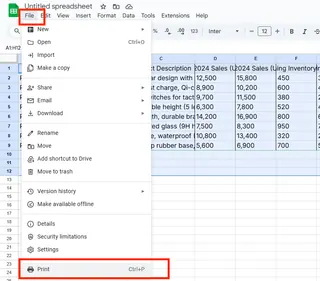
- Klicken Sie auf "Seitenumbrüche" in der Druckvorschau
- Passen Sie Umbrüche per Drag & Drop an
- Neue Umbrüche fügen Sie mit "+" zwischen Seiten ein
- Bestätigen Sie mit "Umbrüche bestätigen"
Pro-Tipp: Für regelmäßige Berichte nutzen Sie Excelmatics automatische Formatierung – unsere KI analysiert Ihre Daten und optimiert Umbrüche.
Zeilenumbrüche in Zellen
Für mehrzeiligen Text in einzelnen Zellen:
- Doppelklicken Sie die Zelle
- Setzen Sie den Cursor an die gewünschte Stelle
- Drücken Sie:
- Windows: Alt + Enter
- Mac: Ctrl + Option + Enter
Ideal für Adressen, Produktbeschreibungen etc. Excelmatic erweitert dies mit automatischem Textumbruch.
Komplexe Formeln strukturieren
So machen Sie lange Formeln lesbar:
- Wählen Sie die Zelle mit der Formel
- Klicken Sie in die Bearbeitungsleiste
- Drücken Sie Enter für neue Zeilen (beeinflusst nicht die Berechnung)
Excelmatics Formel-Organizer automatisiert dies mit farblicher Strukturierung.
Mehr als manuelle Umbrüche: Die Excelmatic-Lösung
Für große Datensätze lohnt sich Automatisierung:
- Automatische Seitenumbrüche: KI-gestützte Optimierung
- Intelligente Zellenformatierung: Dynamische Umbrüche nach Inhalt
- Formelpflege: Automatische Strukturierung
- Team-Konsistenz: Einheitliche Darstellung für alle
Best Practices für organisierte Tabellen
So setzen Sie Umbrüche optimal ein:
- Konsistenz: Einheitliche Struktur im Dokument
- Nutzerfreundlichkeit: Ausrichtung am Lesefluss
- Testdruck: Immer Vorschau prüfen
- Kombinationen: Mit Rahmen und Farben arbeiten
Excelmatics Vorlagen-Bibliothek bietet optimale Grundstrukturen.
Fazit
Umbrüche in Google Sheets zu beherrschen ist essenziell. Ob manuell oder mit KI-Tools wie Excelmatic – die Vorteile sind:
- Professionellere Druckergebnisse
- Bessere Tabellennavigation
- Effizientere Teamarbeit
- Weniger Formatierungsaufwand
Bereit für den nächsten Schritt? Jetzt Excelmatic kostenlos testen und erleben, wie KI Ihre Formatierung automatisiert – für mehr Fokus auf Inhalte statt Layout.






